Poprawka: program After Effects ulega awarii na komputerze z systemem Windows
Miscellanea / / August 04, 2021
Reklamy
Wielu użytkowników systemu Windows zgłosiło ostatnio, że napotykają problemy z awariami w programie After Effects. To frustrujące, gdy godzinami pracujesz nad projektem, a nagle aplikacja się zawiesza, a cała twoja ciężka praca idzie na marne. Funkcja autozapisu działa w tle i pomaga w takich sytuacjach, ale nie działa przez cały czas. A nawet jeśli tak się stanie, powtarzające się próby uzyskania działania efektów After, nawet jeśli regularnie się zawieszają, mogą być denerwujące.
Przyczyn tego konkretnego problemu z After Effects jest wiele. Jeśli jesteś kimś, kto doświadcza tego problemu z awarią i zastanawiasz się, jak go naprawić, to trafiłeś we właściwe miejsce. W tym artykule przyjrzymy się wszystkim możliwym rozwiązaniom, których wielu użytkowników systemu Windows używało, aby wyeliminować ten problem z awarią. Więc bez zbędnych ceregieli, przejdźmy do tego.
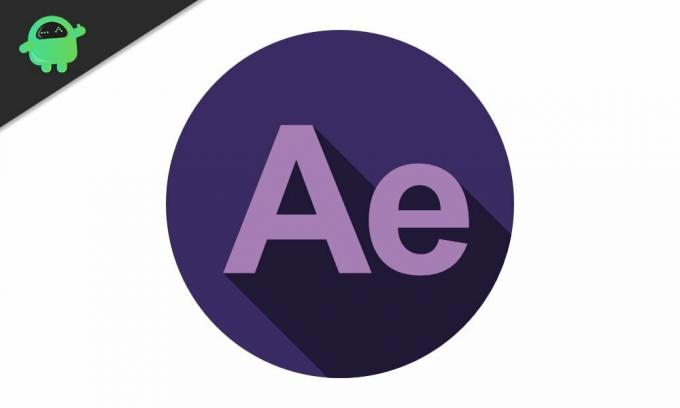
Zawartość strony
-
1 Jak naprawić awarię programu After Effects w systemie Windows?
- 1.1 Zaktualizuj After Effects:
- 1.2 Wyłącz przyspieszenie sprzętowe:
- 1.3 Zaktualizuj sterownik karty graficznej:
- 1.4 Wyczyść pamięć i pamięć podręczną dysku:
- 1.5 Usuń folder tymczasowy After Effects:
- 1.6 Zainstaluj ponownie kodeki i wtyczki:
- 1.7 Rezerwa RAM:
- 1.8 Awaria podczas eksportu:
Jak naprawić awarię programu After Effects w systemie Windows?
Nie musisz próbować wszystkich wymienionych tutaj poprawek. Jedno konkretne rozwiązanie załatwi sprawę. Jednak nie można określić, która metoda może działać. Wypróbuj więc jedno rozwiązanie po drugim, aż jedno z nich rozwiąże problem z efektami After Effects.
Reklamy
Zaktualizuj After Effects:
To jest pierwsza rzecz, którą powinieneś spróbować rozwiązać problem z awarią programu After Effects. Program może mieć pewne błędy w określonej wersji, ale programiści naprawiają je za pomocą aktualizacji. Dlatego nawet w przypadku programu After Effects należy spróbować zaktualizować oprogramowanie do najnowszej wersji. Można to zrobić na dwa sposoby. Możesz pobrać najnowszą wersję pliku instalacyjnego z oficjalnej strony Adobe. Możesz też wybrać opcję aktualizacji dostępną w Menedżerze aplikacji Creative Cloud. Po prostu otwórz menedżera i przejdź do sekcji After Effects. Tutaj wybierz Aktualizuj, a program zostanie zaktualizowany do najnowszej wersji. Upewnij się, że masz przyzwoite połączenie internetowe przed próbą aktualizacji za pośrednictwem aplikacji.
Wyłącz przyspieszenie sprzętowe:
Jeśli akceleracja GPU jest włączona w After Effects, możesz zauważyć pewne awarie. Ponownie, jeśli wybrałeś dedykowany procesor graficzny dla lepszej grafiki, rozważ przejście na zintegrowaną jednostkę graficzną.
- Uruchom After Effects i przejdź do Edit> Preferences> Display.
- Odznacz pole netto „Sprzętowe przyspieszanie kompozycji, warstw i paneli materiału filmowego”.
Jak wspomniano powyżej, należy również przełączyć się z dedykowanej jednostki graficznej na jednostkę graficzną. Udało się to wielu osobom, które często napotykały awarie w swoim systemie.
- Przejdź do Edycja> Preferencje> Podglądy.
- W sekcji szybkiego podglądu zobaczysz „Informacje o GPU”. Kliknij go i przełącz się z dedykowanego GPU na zintegrowany GPU.
Zaktualizuj sterownik karty graficznej:
Aktualizowanie sterowników graficznych od czasu do czasu jest konieczne, jeśli chcesz, aby system działał z optymalną wydajnością. Po efektach w dużej mierze polegają na sterownikach graficznych i musisz upewnić się, że ten sterownik jest zawsze aktualny. Istnieją trzy sposoby aktualizacji sterownika karty graficznej.
Po pierwsze, możesz pozwolić systemowi Windows zrobić to za Ciebie. Otwórz okno dialogowe Uruchom, naciskając Klawisz Windows + R i wprowadź w to miejsce „devmgmt.msc”. Kliknij OK, a Menedżer urządzeń otworzy się. Kliknij dwukrotnie karty graficzne tutaj, kliknij prawym przyciskiem myszy swoją jednostkę graficzną i wybierz opcję Aktualizuj sterownik. Kliknij opcję „Wyszukaj automatycznie zaktualizowane oprogramowanie sterownika”, a komputer automatycznie rozpocznie skanowanie w poszukiwaniu najnowszych sterowników graficznych w Internecie. Jeśli coś znajdzie, pobierze go i zainstaluje w twoim systemie.
Reklamy
Po drugie, możesz odwiedzić witrynę producenta GPU i poszukać pliku instalacyjnego do zainstalowania najnowszych sterowników. Pamiętaj tylko, aby pobrać plik, który działa z twoim systemem. Po uzyskaniu pliku instalacyjnego zainstaluj go jak każdy inny program, a w systemie będą zainstalowane najnowsze sterowniki graficzne.
Po trzecie, możesz wybrać program narzędziowy sterownika innej firmy, który skanuje komputer w poszukiwaniu brakujących lub uszkodzonych plików sterowników, a następnie instaluje najnowsze sterowniki w systemie. Możesz użyć takiej aplikacji do aktualizacji sterowników graficznych. Te programy pobierają trochę opłat za swoje usługi.
Po zaktualizowaniu sterownika karty graficznej do najnowszej wersji spróbuj użyć programu After Effects. Jeśli nadal występują awarie, wypróbuj następne rozwiązanie wymienione poniżej.
Wyczyść pamięć i pamięć podręczną dysku:
Jeśli większość pamięci RAM jest zawsze zajęta, a pamięć w systemie jest prawie pełna, z pewnością wystąpią awarie z efektami After Effects. Aby to naprawić, możesz spróbować wyczyścić pamięć i pamięć podręczną.
Reklamy
- Uruchom After Effects i przejdź do Edycja> Wyczyść> Cała pamięć i pamięć podręczna dysku.
- Tutaj kliknij OK.
Teraz spróbuj ponownie użyć After Effects. Jeśli teraz działa dobrze, musisz zaktualizować komponenty sprzętowe. Mówiąc dokładniej, musisz zaktualizować pamięć RAM i pamięć masową, aby wymagające programy, takie jak After Effects, działały płynnie.
Jednak nawet po wyczyszczeniu, jeśli nadal występują awarie, wypróbuj następne rozwiązanie wymienione poniżej.
Usuń folder tymczasowy After Effects:
Po efektach utwórz folder tymczasowy, gdy jest uruchomiony w systemie, a gdy nie może uzyskać dostępu lub załadować plików z tego folderu tymczasowego, ulega awarii. Tak wielu użytkowników próbowało usunąć ten tymczasowy folder utworzony przez After Effects i to faktycznie im pomogło. Możesz też spróbować. Nie musisz się martwić, że program nie będzie działał z folderem tymczasowym. Gdy tylko uruchomisz After Effects po usunięciu folderu tymczasowego, ponownie utworzy nowy folder tymczasowy.
- Uruchom Eksploratora Windows.
- Przejdź do C: \ Users \ [nazwa użytkownika] \ AppData \ Roaming \ Adobe.
- Tutaj usuń folder After Effects.
Teraz otwórz ponownie Po efektach. Tym razem załadowanie programu może zająć więcej czasu niż zwykle. Jeśli ponownie natrafisz na awarię, wypróbuj następne rozwiązanie wymienione poniżej.
Zainstaluj ponownie kodeki i wtyczki:
Kodeki są potrzebne do kodowania i dekodowania filmów w After Effects. Możesz pobrać kodeki Adobe dla After Effects lub zainstalować kodek innej firmy. Kodeki innych firm są jednak nieco skomplikowane, ponieważ nie wszystkie z nich są zgodne z After Effects. Jeśli więc masz niekompatybilne kodeki, rozważ ich natychmiastowe odinstalowanie. Jeśli napotkałeś problem z awarią po zainstalowaniu nowego kodeka, oznacza to, że jest to niekompatybilny kodek dla twojego systemu. Po prostu odinstaluj wszystkie kodeki i zainstaluj ponownie domyślne kodeki dla After Effects.
Jeśli nawet to nie rozwiąże problemu z After Effects, przejdź do następnego rozwiązania wymienionego poniżej.
Rezerwa RAM:
Zarezerwowanie pamięci RAM będzie oznaczać, że system nada wyższy priorytet After Effects, ponieważ otrzyma więcej pamięci. Pozwoli to na optymalne działanie After Effects, dzięki czemu nie wystąpią żadne awarie.
- Uruchom After Effects i przejdź do Edycja> Preferencje> Pamięć.
- Zmniejsz liczbę obok „Pamięć RAM zarezerwowana dla innych aplikacji”. Im niższa liczba, tym mniejszą ilość pamięci RAM otrzymają inne programy systemu Windows.
Jeśli nadanie priorytetu efektom After Effects nad wszystkimi innymi programami nie zapobiegło awarii, wypróbuj następne rozwiązanie wymienione poniżej.
Awaria podczas eksportu:
Jeśli program After Effects ulega awarii tylko podczas eksportowania pliku, problem nie dotyczy programu. To jest z Media Encoder. W takim przypadku rozwiązanie jest proste.
- Kiedy skończysz z projektem, zamiast klikać Renderuj, kliknij Kolejka.
- Otworzy się Adobe Media Encoder. Tutaj wybierz wymagane ustawienia eksportu i naciśnij zieloną strzałkę poniżej. Twój eksport powinien zostać zakończony bez żadnych awarii.
Chodzi o naprawę problemu z awarią programu After Effects w systemie Windows. Jeśli masz jakieś pytania lub pytania dotyczące tego artykułu, skomentuj poniżej, a my skontaktujemy się z Tobą. Nie zapomnij też zapoznać się z naszymi innymi artykułami na temat porady i wskazówki dotyczące iPhone'a,Wskazówki i porady dotyczące Androida, Wskazówki i triki na PCi wiele więcej, aby uzyskać więcej przydatnych informacji.
Reklamy Coś, co irytuje każdego użytkownika komputera, to wolne dyski twarde. Z biegiem czasu oprogramowanie i dyski twarde ulegają uszkodzeniu…
Reklamy Czym dokładnie jest termin monitorowanie integralności plików? Odnosi się tylko do procesów technologicznych związanych z bezpieczeństwem komputerowym…
Reklamy W tym samouczku pokażemy, jak wyłączyć menu kontekstowe w menu Start…



